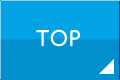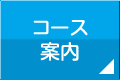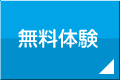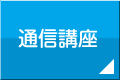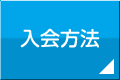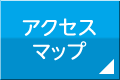マンガ教室ダイチ 「マンガ マスターコース PC講座」を受けてみました。使っているソフトはセルシスのCLIP STUDIO PAINT EX(※クリップ スタジオ ペイント イーエックス)です。
※CLIP STUDIO PAINT EX : マンガやイラストを描くための専用ソフトです。
※CLIP STUDIO PAINT EX : マンガやイラストを描くための専用ソフトです。
■ マンガマスターコース「PC講座」 クリップスタジオの使い方 8回目
「トーンの貼り方」等
『マンガ マスターコース PC講座』を受講してきました。PC講座はセルシスのCLIP STUDIO PAINT PRO(※クリップ スタジオ ペイント プロ、以降「クリスタ」と呼びます) の使い方講座です。 第8回目PC講座の内容はクリスタをつかった 「トーンの貼り方」を習いました。
マンガを描くうえで このトーン貼りという作業は かなりの重要ポイントとなる部分だと思いますが、
自分は元々アナログでマンガを描いていたので、トーンと言えば原稿用紙にスクリーントーンを貼り付け、カッターで切り抜いていました。
【従来のアナログでのスクリーントーンの場合】
マンガを描いた経験がある方はご存知と思いますが、アナログでスクリーントーンを貼る手順を簡単に説明すると、
1. まず画材屋さんでスクリーントーン(1枚400円~500円程度)を購入。
2. マンガ原稿の貼りたい部分(例えば人物の髪の毛や服、背景など)に大まかにトーンを貼る。
3. カッターでその形に切リ抜いて、不要な部分を剥がして完成です。
スクリーントーンのシートは一般的にB4サイズなので、切って貼ってしまえば当然なくなっていきます。
マンガを描くうえではかなりの消耗品です。
【クリップスタジオを使ったトーン貼りの場合】
PC講座で教わったクリスタを使ったトーン機能は、アナログでマンガを描いてきた人にとっては、衝撃的に簡単、かつ超便利で画期的な機能になっていました。
ではそのクリスタでのトーンはどのようにして貼るのか?というところですが、
単純に考えると、貼りたい領域を選択し、選択したトーンを貼るといった感じですが、問題は、絵の中の貼りたい領域をどのように選択するかです。
フォトショップ等を使った事がある方でしたら、直感的に「※自動選択ツール」などを使って選択領域をつくり、その部分にトーンを貼ると思いがちですが。
たしかにクリスタにも自動選択ツールがあるので、その方法でも選択できますが、複雑な絵の場合には自動選択ツールでも思うように選択することができない場合があります。
そんなときの便利な方法も色々と教えてもらいました。これでトーンの貼り方に関してはかなり完璧に近づきました。
※自動選択ツール:複雑な形をした領域をクリックしただけで選択してしまうという機能。
【トーン貼りの例】
例えば、このビルの絵の場合、空の部分にスクリーントーンを貼りたいとします。
例えば、このビルの絵の場合、空の部分にスクリーントーンを貼りたいとします。

左画像:ビルの後ろの背景にトーンを貼ります。 右画像:赤い部分はこれから選択される部分です。
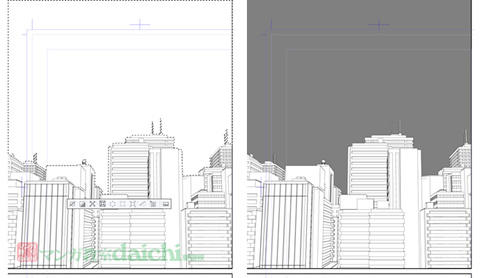
左画像:赤い部分がすべて選択状態に。
右画像:選択状態になっていた部分にお好みのトーンを設定する。
といった具合に、簡単にトーンを貼る事ができるのです。
更に凄いのが、ペンで塗ったところがそのまま選択領域になり、その部分にトーンを指定できる方法や、不要な選択領域もペンで描くように細かく消せるので、自分の好きな部分に自由自在にトーンを貼る事ができるようになります。
トーンを貼りたい部分を自在に操れる方法を覚えれば、マンガ作業がまた一つ画期的になると思います。
▼詳しい操作方法や手順はぜひ教室で体験してください。
右画像:選択状態になっていた部分にお好みのトーンを設定する。
といった具合に、簡単にトーンを貼る事ができるのです。
更に凄いのが、ペンで塗ったところがそのまま選択領域になり、その部分にトーンを指定できる方法や、不要な選択領域もペンで描くように細かく消せるので、自分の好きな部分に自由自在にトーンを貼る事ができるようになります。
トーンを貼りたい部分を自在に操れる方法を覚えれば、マンガ作業がまた一つ画期的になると思います。
▼詳しい操作方法や手順はぜひ教室で体験してください。
● 絵を描くソフトについて
クリップスタジオペイント(発売元 セルシス)はマンガやイラストを描くソフトです。
「PRO」と、「クリップスタジオペイントEX」の2種類があり、
クリップスタジオペイントPROはカラーイラスト専用、
クリップスタジオペイントEXはカラーイラストの機能に加えて、マンガを描く機能も使う事ができます。
月額500円程度でパッケージ版とまったく同じ機能を使うことができるサービスもありますし、1ヶ月無料お試し版もありますので、購入を迷っている方でも気軽に始めることができます。
クリップスタジオペイント(発売元 セルシス)はマンガやイラストを描くソフトです。
「PRO」と、「クリップスタジオペイントEX」の2種類があり、
クリップスタジオペイントPROはカラーイラスト専用、
クリップスタジオペイントEXはカラーイラストの機能に加えて、マンガを描く機能も使う事ができます。
月額500円程度でパッケージ版とまったく同じ機能を使うことができるサービスもありますし、1ヶ月無料お試し版もありますので、購入を迷っている方でも気軽に始めることができます。